
Chofè yo se pwogram ti ki pèmèt aparèy la ki konekte nan sistèm lan. Atik sa a nou pral pale sou jan yo ka jwenn ak enstale lojisyèl an Laserjet 1000 enprimant soti nan HP.
Rechèch ak enstalasyon nan HP Laserjet chofè a Printer 1000
Fason pou fè rechèch ak enstale chofè yo ka divize an de gwoup - manyèl ak semi-otomatik. Premye a se yon vizit endepandan nan sit entènèt la ofisyèl oswa lòt resous ak itilize nan zouti sistèm, ak itilize nan dezyèm nan lojisyèl espesyal.Metòd 1: Ofisyèl HP SIT
Metòd sa a se youn nan ki pi serye a, depi lè li se rive vre sèlman se swen itilizatè a yo mande yo. Yo nan lòd yo kòmanse pwosedi a, ou bezwen pou yo ale nan paj la sipò ofisyèl HP.
Paj ofisyèl HP.
- Pa klike sou lyen an, nou pral tonbe nan seksyon an Loading chofè. Isit la nou bezwen chwazi gade nan ak vèsyon nan sistèm nan fonksyone, ki se enstale sou òdinatè a, epi klike sou "Edit".
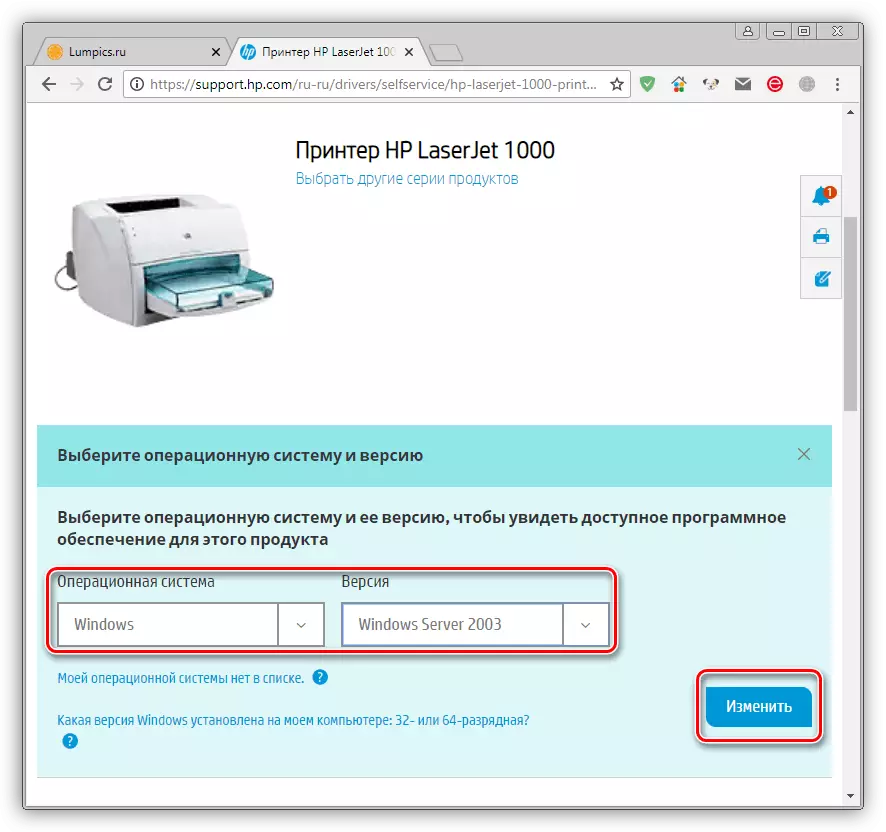
- Klike sou bouton Upload tou pre pake a jwenn.
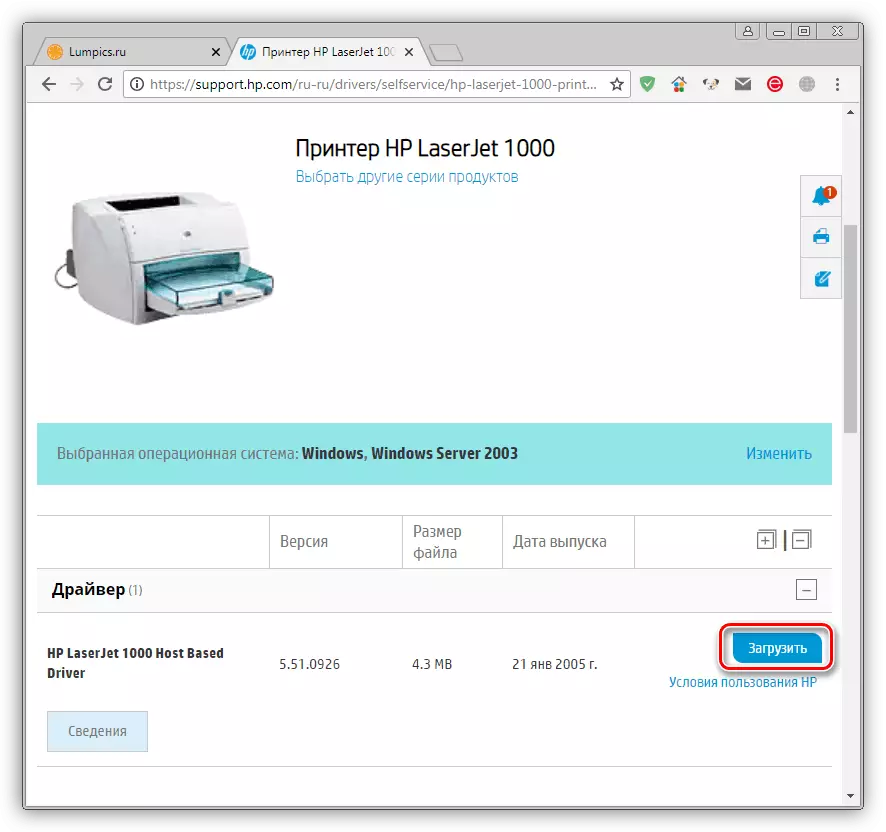
- Apre yo fin download la ranpli, ou lanse enstale a. Nan fennèt la kòmanse, chwazi yon kote yo defèr dosye yo chofè (ou ka kite chemen an default), epi klike "Next".
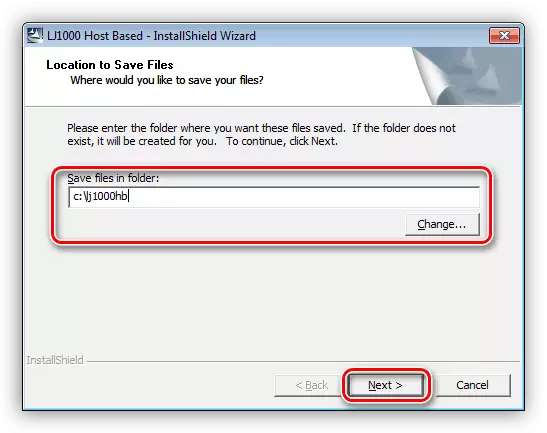
- Ranpli enstalasyon an pa klike sou bouton "Fini".

Metòd 2: Pwogram Brand
Si ou itilize youn oswa plizyè aparèy HP, ou ka jere yo lè l sèvi avèk yon lojisyèl ki fèt espesyalman - HP Asistan Sipò pou. Pwogram nan pèmèt ou enstale (aktyalizasyon) chofè pou enprimant.
Download HP Sipò Asistan
- Nou kòmanse enstale a telechaje ak nan premye fenèt la nan "Next la".
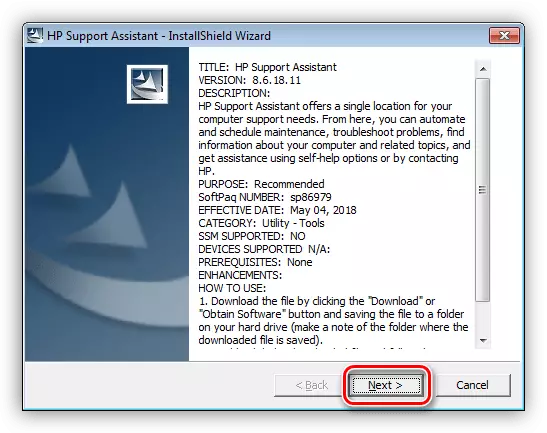
- Nou aksepte kondisyon ki nan lisans lan pa mete switch la nan pozisyon an vle, apre yo fin ki mwen peze "Next" ankò.
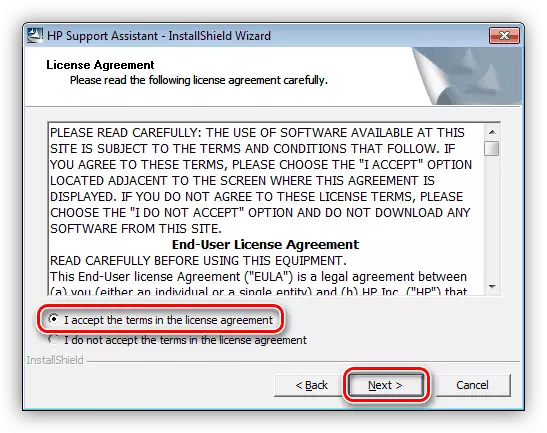
- Nan fenèt la pwogram prensipal yo, nou kòmanse tcheke disponiblite a nan dènye pa peze lyen ki espesifye nan D a.
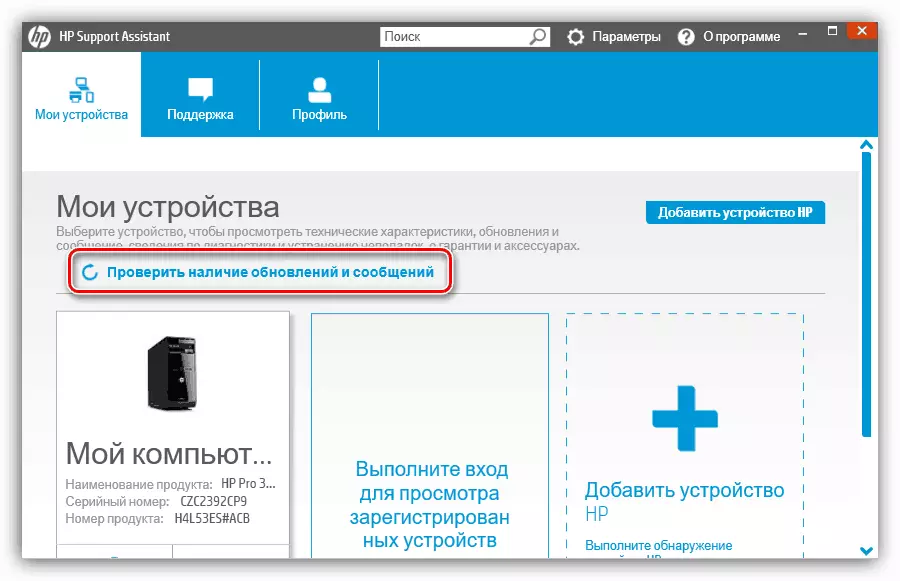
- Pwosesis verifikasyon an pran kèk tan, epi li se pwogrè li parèt nan yon fenèt ki apa a.
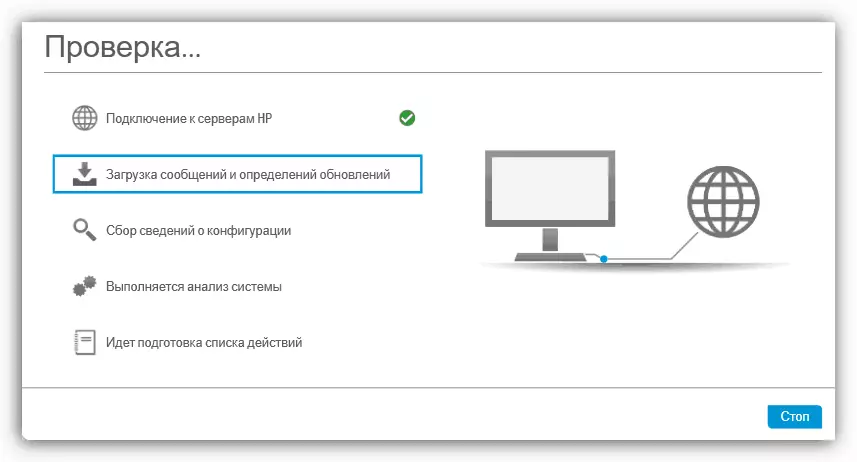
- Apre sa, chwazi enprimant nou yo ak klike sou aktyalizasyon Start bouton an.
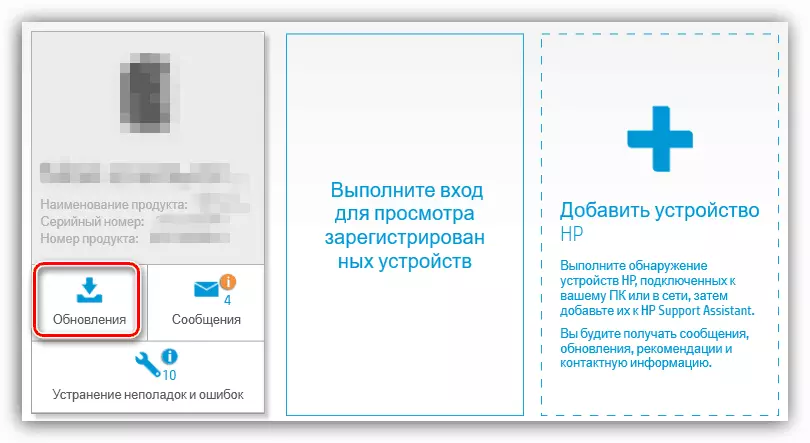
- Nou selebre dosye ki nesesè yo pou download epi klike sou "Download ak Enstale", apre yo fin ki pral lojisyèl an dwe enstale otomatikman.
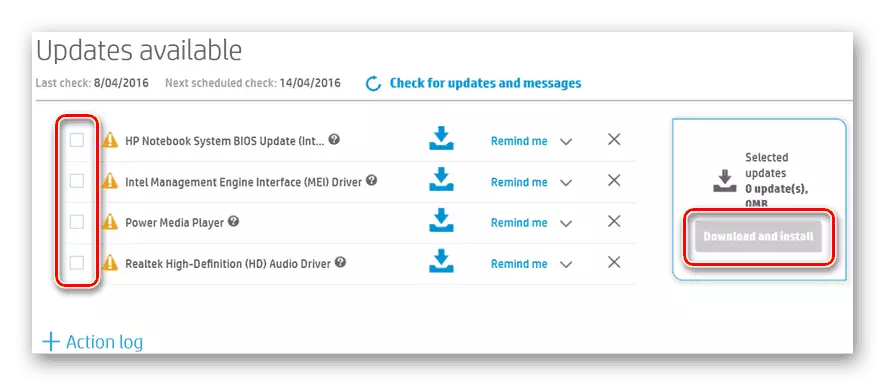
Metòd 3: lojisyèl soti nan devlopè twazyèm-pati
Sou espas ki louvri nan rezo mondyal la, ou ka jwenn reprezantan lojisyèl plizyè nan otomatikman rechèch ak enstale lojisyèl pou aparèy. Youn nan yo se solisyon chofè.Tanpri note ke metòd enstalasyon sa a pral pèmèt ou sèvi ak sèlman kapasite debaz yo nan enprimant lan. Si li pa kostim ou, lè sa a ou bezwen resort nan lòt opsyon pi wo a.
Konklizyon
Kòm ou ka wè, jwenn ak enstale chofè a pou HP Laserjet 1000 Printer a se byen senp. Règ la prensipal nan ekzekisyon an nan enstriksyon yo bay nan atik sa a se atensyon pandan y ap chwazi dosye, depi sèlman lè w ap enstale lojisyèl ki kòrèk la, se yon operasyon nòmal nan aparèy la garanti.
